Reklāma
Vai vēlaties vienkāršot datu analīzi? Izmantojot šo ceļvedi, saņemiet ātrās atbildes no Cortana.
Kaut arī tādi virtuālie palīgi kā Cortana bija jaunums tikai dažus gadus atpakaļ, daudzi no mums kopš tā laika ir integrējuši šos utilītus mūsu ikdienas tehnoloģiju lietošanā. Cortana var būt lieliska palīdzība 6 stilīgākās lietas, kuras varat kontrolēt ar Cortana operētājsistēmā Windows 10Cortana var palīdzēt jums brīvroku režīmā operētājsistēmā Windows 10. Jūs varat ļaut viņai meklēt jūsu failos un tīmeklī, veikt aprēķinus vai sagatavot laika prognozi. Šeit mēs apskatīsim dažas viņas stilīgākās prasmes. Lasīt vairāk ja jūs mēģināt veikt meklēšanu tīmeklī vai nosūtīt ātru e-pastu, bet viņa arī ir vairāk nekā spējīga palīdzēt veikt datu analīzi.
Apvienojot Cortana ērtības ar Microsoft spēcīgais Power BI pakalpojums Microsoft Excel + Power BI = Datu analīzes svētlaimeVai nepieciešama palīdzība, lai pārvērstu datus par kaut ko noderīgu? Microsoft Power BI var vizualizēt jūsu datus un izveidot automatizētus pārskatus. Mēs parādīsim, kā iestatīt savu pirmo Power BI informācijas paneli. Lasīt vairāk , jūs varat saņemt ātras atbildes par visa veida datiem, vienkārši skaļi uzdodot jautājumu. Viss, kas nepieciešams, ir dažas papildu darbības, apkopojot pārskatu Power BI, un virtuālais asistents iegūs plašas zināšanas par jūsu datiem, uz kuriem jebkurā laikā var atsaukties.
Šeit ir detalizēts ceļvedis, kā lietot Cortana kopā ar Power BI.
Darba sākšana
Lai varētu faktiski izmantot Cortana līdztekus Power BI, ir jāveic daži svarīgi darbi. Vispirms importējiet datus, kurus vēlaties izmantot, Power BI tīmekļa klientā - metode nedaudz atšķirsies atkarībā no tā, vai esat izmantojot Excel dokumentu Nepieciešams apgūt Excel? 10 eksperti mācīs jūs bez maksas!Iemācīties izmantot Excel uzlabotās funkcijas var būt grūti. Lai to padarītu nedaudz vieglāku, mēs esam izsekojuši labākos Excel guru, kuri var jums palīdzēt apgūt Microsoft Excel. Lasīt vairāk vai datu kopas iegūšanu no integrēta pakalpojuma, bet Power BI palīdzēs jums visu procesu.
Tālāk rīkjoslā ekrāna augšdaļā noklikšķiniet uz cog ikonas un atlasiet Iestatījumi.
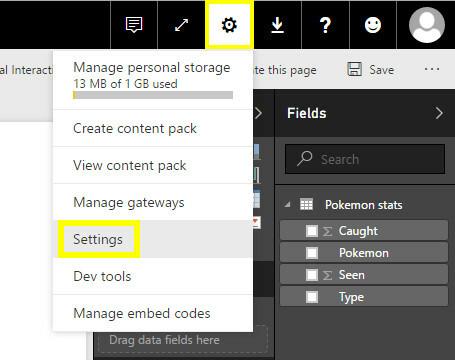
Kad esat izvēlnē Iestatījumi, dodieties uz Datu kopas cilni, pēc tam atlasiet datus, kurus vēlaties izmantot. Atveriet sadaļu Q & A un Cortana un atzīmējiet izvēles rūtiņu Ļaut Cortana piekļūt šai datu kopai, pēc tam noklikšķiniet uz Piesakies.
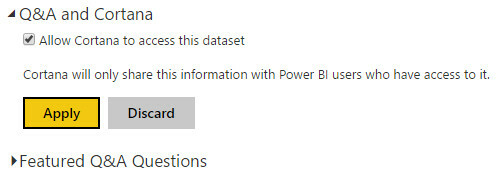
Tālāk mums jāpiešķir Cortana piekļuve mūsu Power BI kontam. Lai to izdarītu, jums būs jāpievieno darba vai skolas konts Plusi un mīnusi Microsoft konta lietošanai ar WindowsVienots Microsoft konts ļauj pieteikties plašā Microsoft pakalpojumu un lietotņu klāstā. Mēs parādīsim plusus un mīnusus, izmantojot Microsoft kontu ar Windows. Lasīt vairāk ko izmanto, lai reģistrētos pakalpojumam, lai instalētu sistēmu Windows 10. Lai to izdarītu, atveriet Iestatījumi lietotnē un dodieties uz Konti > Piekļūstiet darbam vai skolai > Pievienojieties.
Piesakieties kontā, kuru izmantojāt, lai reģistrētos Power BI, un jūs redzēsit, ka tas ir pievienots lapai kā savienojums.
Pārskata iestatīšana
Lai nodrošinātu, ka Cortana var atrast jūsu darbu, jums būs jāiestata ziņojums, kas ir formatēts atbilstoši viņas specifikācijām. Power BI klientā noklikšķiniet uz vajadzīgās datu kopas un pēc tam noklikšķiniet uz otas ikonas.

Noklikšķiniet uz Lapas lielums nolaižamajā izvēlnē un atlasiet Cortana Veids lauka. Tagad mēs varam sākt veidot savu ziņojumu.

Iepriekš ir salīdzinoši vienkāršs pārskats, kuru sagatavoju no vienas Excel izklājlapas. Pārliecinieties, ka neviens no elementiem nav iekļāvies riska šablonā. Tagad, kad saturs ir izveidots, mēs to padarīsim pēc iespējas vienkāršāku Cortana, lai tai piekļūtu Kā atrast, kuras Windows 10 lietotnes darbojas ar CortanaCortana var būt patiešām noderīga, bet kā jums vajadzētu zināt, kuras lietotnes viņu atbalsta? To var uzzināt acumirklī. Lasīt vairāk .
Vēlreiz noklikšķiniet uz otas ikonas un šoreiz atveriet Informācija par lapu nomest lejā. Ievadiet vārdu, kas palīdzēs atrast tikko izveidoto pārskatu - mēģiniet izmantot vārdus, kas raksturīgi šim saturam.
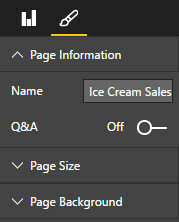
Pēc tam pagrieziet Q&A slīdni uz Ieslēgts. Jums jāparāda lauks, kas gatavs pieņemt alternatīvus nosaukumus. Šie vārdi palīdzēs jums un citiem lietotājiem piekļūt ziņojumam, gan sarunājoties ar Cortana, gan ievadot tekstu Jautājumu un atbilžu laukā Power BI.
Tā kā mēs koncentrējamies uz Cortana, aizpildiet šo vietu ar vārdiem, kas palīdzēs virtuālajam palīgam atrodiet to, ko meklējat Šī lieliskā vietne iemācīs simtiem Google meklēšanas padomuIkviens var Google meklēšanu izmantot pietiekamā mērā, taču, ja jūs patiešām vēlaties iegūt ātrus un precīzus rezultātus, vēlēsities uzzināt šos vienkāršos, bet pārsteidzošos padomus. Lasīt vairāk . Noteikti iekļaujiet daudzus vārdus, kas īpaši attiecas uz jūsu pārskata saturu, ja tādi ir neskaidri, Cortana nevarēs izveidot savienojumu, tā vietā novirzīs jūs uz citiem failiem jūsu sistēmā vai tīmeklī rezultāti.
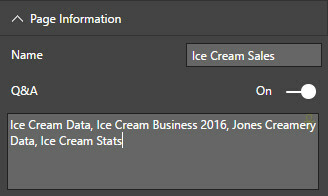
Pēc tam saglabājiet pārskatu, izmantojot rīkjoslas ikonu. Dodieties uz tā ierakstu Ziņojumi kreisās puses sānjoslas sadaļā dodieties uz Fails > Publicēt tīmeklīun izpildiet ekrānā redzamos norādījumus.

Cortana vaicāšana
Tagad, kad esam piešķīruši Cortana piekļuvi mūsu Power BI ziņojumam, viņai vajadzētu būt iespējai piegādāt šo informāciju, atbildot uz a runāts vaicājums Kā nomainīt Cortana valodu Windows 10Vai vēlaties mainīt valodu, kuru Cortana izmanto operētājsistēmā Windows 10? Izmantojot jaunāko Iekšējās informācijas programmas versiju, jūs varat! Lasīt vairāk . Atsaucoties uz konkrētu informāciju pēc nosaukuma, būtu jāizraisa vēlamā atbilde.

Tomēr arī virtuālajam palīgam vajadzētu būt iespējai meklēt vizualizācijas. Šajā attēlā jūs varat redzēt, ka Cortana patiesībā nepareizi uzklausīja manu lūgumu, bet viņai tomēr izdevās atrast diagrammu, uz kuru es atsaucos.
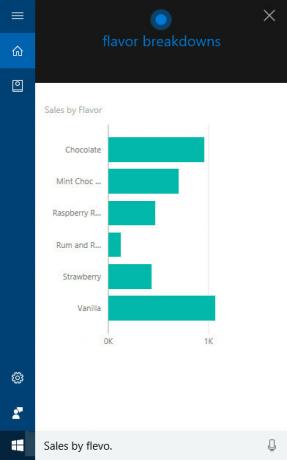
Kad Cortana parāda diagrammu, kas izveidota Power BI, piemēram, šo, varat pārvietot peles kursoru virs atsevišķiem elementiem, lai redzētu mazliet vairāk informācijas.
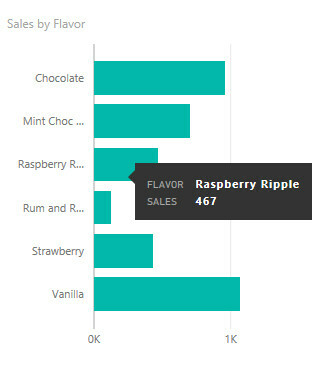
Lielākās grūtības, lietojot Cortana kopā ar Power BI, ir zināšanas par to, kā pieprasīt meklēto saturu. Nebaidieties izmantot izmēģinājumu un kļūdas, lai noteiktu, kuri termini darbojas vislabāk - the Kortānas novērojumi Kā likt Cortana organizēt savu dzīviJūsu dzīve ir tik sarežģīta, ka esat pelnījis personīgo palīgu. Iepazīstieties ar Cortana, savu virtuālo palīgu, kurš ir gatavs kalpot jūsu mēles galā. Mēs jums parādīsim, kā efektīvi deleģēt uzdevumus Cortana. Lasīt vairāk jūsu datora lietošanā un jau datorā saglabātie faili tiek ņemti vērā jūsu mijiedarbībā ar viņu, tāpēc ņemiet to vērā, kad pievienojat virsrakstu un visus citus nosaukumus.
Mēģiniet atšķirt terminus, kas tiek izmantoti saistībā ar jūsu diagrammām, no satura, kas jau ir saglabāts jūsu datorā. Piemēram, ja mans cietais disks būtu piepildīts ar failiem, kas saistīti ar manu saldējuma biznesu, Cortana būtu grūtāk atrast meklēto saturu. Tāpēc es savai diagrammai izvēlētos dažādus nosaukumus, kas raksturīgāki pievienotajiem datiem.
Panākumu plānošana
Cortana var būt vai nu bezjēdzīgs triks, vai arī svarīga vērtība - viss ir atkarīgs no jūsu lietojuma.
Lai pēc iespējas vairāk izmantotu virtuālo palīgu, jums jāapsver, kas būs noderīgs. Nākamreiz, kad rakstāt pārdošanas ziņojumu, un jums ir jāatsakās, lai atrastu konkrētu faktu vai skaitli, izdarīt piezīmi Labākā Evernote alternatīva ir OneNote, un tā ir bezmaksasTirgus ir pievilcis piezīmju veikšanas lietotnēs, kas konkurē ar Evernote. Bet ir tikai viena nopietna Evernote alternatīva. Paskaidrosim, kāpēc tas ir OneNote. Lasīt vairāk . Tas ir saturs, kas jums jādara pieejams Cortana, tāpēc tā vietā, lai meklētu apkārt savus dokumentus, varat vienkārši lūgt viņu to meklēt.
Tikai mijiedarbība ar Cortana nepadarīs jūs produktīvāku; jums jāatrod veidi, kā viņa var uzlabot jūsu efektivitāti, un pēc tam uzlieciet viņu uz uzdevumu. Daudziem biznesa īpašniekiem šajā rakstā aprakstītās dziļās saites ar Power BI var ietaupīt laiku un pūles. Tomēr jums jāatrod veids, kā Cortana spējas iestrādāt savā darbplūsmā, nevis lai programmatūra veidotu jūsu pieeju.
Vai jūs meklējat palīdzību ar Cortana vai Power BI? Vai arī jums ir kāds noderīgs padoms, ko dalīties ar citiem lietotājiem? Pievienojieties sarunai komentāru sadaļā zemāk.
Angļu rakstnieks, kurš šobrīd atrodas ASV. Atrodi mani Twitter, izmantojot @radjonze.


